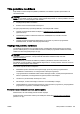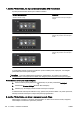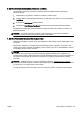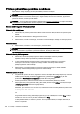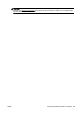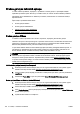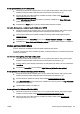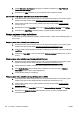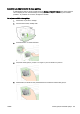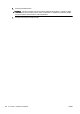User Guide
Drukas galviņas tehniskā apkope
Ja rodas izdrukas problēmas, iespējams, ir problēmas ar drukas galviņu. Turpmākajās sadaļās
aprakstītās procedūras jāveic tikai tad, ja norādīts to darīt, lai novērstu drukas kvalitātes problēmas.
Nevajadzīgi veicot izlīdzināšanas un tīrīšanas procedūras, tiek tērēta tinte un samazināts kasetņu
kalpošanas laiks.
Šajā nodaļā ir aprakstītas šādas tēmas:
●
Drukas galviņas tīrīšana
●
Drukas galviņas izlīdzināšana
●
Pārejas uz jaunu rindiņu kalibrēšana
●
izņemiet un atkal ielieciet drukas galviņu
Drukas galviņas tīrīšana
Ja izdrukā ir svītras, tajā trūkst krāsu vai tās ir nepareizas, iespējams, jātīra drukas galviņa.
Tīrīšanai ir divi posmi. Katra posma ilgums ir apmēram divas minūtes, kuru laikā tiek izmantota viena
papīra lapa un pieaugošs tintes daudzums. Pēc katra posma apskatiet izdrukas kvalitāti. Nākamā
tīrīšanas fāze jāaktivizē tikai tad, ja drukas kvalitāte nav apmierinoša.
Ja pēc abiem tīrīšanas cikliem drukas kvalitāte joprojām šķiet slikta, pamēģiniet izlīdzināt printeri. Ja
pēc tīrīšanas un līdzināšanas vēl joprojām pastāv problēmas ar drukas kvalitāti, sazinieties ar HP
klientu atbalsta dienestu. Plašāku informāciju skatiet sadaļā
HP atbalsts 126. lpp..
PIEZĪME. Tīrot tiek patērēta tinte, tāpēc tīriet drukas galviņu tikai nepieciešamības gadījumā.
Tīrīšanas process ilgst dažas minūtes. Tā laikā var būt dzirdams troksnis. Ievietojiet papīru papīra
teknē pirms drukas galviņas tīrīšanas. Papildinformāciju skatiet sadaļā
Papīra ievietošana 24. lpp..
Ja printeris netiek pareizi izslēgts, var rasties drukas kvalitātes problēmas. Papildinformāciju skatiet
sadaļā
Printera izslēgšana 39. lpp..
Lai tīrītu drukas galviņu, izmantojot vadības paneli
1. Galvenajā ievades teknē ievietojiet Letter, A4 vai Legal formāta nelietotu, baltu parasto papīru.
Plašāku informāciju skatiet sadaļā
Standarta formāta papīra ievietošana 24. lpp..
2. Printera vadības paneļa displejā pieskarieties un bīdiet pirkstu pār ekrānu, pēc tam pieskarieties
Iestatīšana.
3. Pieskarieties Tools (Rīki) un pēc tam pieskarieties Clean Printhead (Tīrīt drukas galviņu).
Drukas galviņas tīrīšana no rīklodziņa (sistēmā Windows)
1. Galvenajā ievades teknē ievietojiet Letter, A4 vai Legal formāta nelietotu, baltu parasto papīru.
Plašāku informāciju skatiet sadaļā
Standarta formāta papīra ievietošana 24. lpp..
2. Atveriet rīklodziņu. Plašāku informāciju skatiet sadaļā
Atveriet rīklodziņu 120. lpp..
3. Cilnē Device Services (Ierīces pakalpojumi) noklikšķiniet uz ikonas pa kreisi no Clean Printheads
(Notīrīt drukas galviņas).
4. Izpildiet ekrānā redzamos norādījumus.
160 10. nodaļa. Problēmu risināšana LVWW